運用構成
本構成は、Internet ExplorerにPanel Browserを組み込んで表示する場合の運用パターンです。下図では、Panel Serverとは別のPCにWebサーバを用意した場合を例として記載していますが、Panel ServerとWebサーバを同一PC上で動作させる事も可能です。以下の構成例で必要となるクライアントライセンス数は1つとなります。
Internet Explorer上で稼働されるPanel Browserからの接続数に対して1つずつのライセンスが必要となります(通常のPanel Browserからの接続の場合と、ライセンス消費の考え方は変わりません)。

Panel Server ー Panel Browser 間の接続設定
複数台のPCでPanel Browserを運用する場合、Panel Server ー Panel Browser 間の接続では以下の設定を行います。
プロパティ名 |
設定内容 |
プロパティ概要 |
||
接続先 (PSNode) |
サーバIPアドレス |
サーバのIPアドレス。 サーバとブラウザを別々のPCで実行するとき、サーバのIPアドレスもしくはノード名を必ず指定する必要があります。
|
||
ポート (PSPanelPort) |
6001 |
サーバのポート番号。 サーバ側にはデフォルトで6001が設定されています。 |
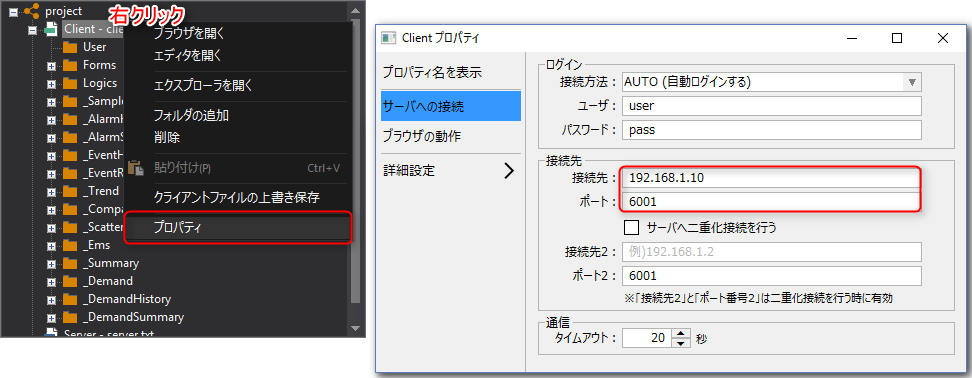
Webサーバへのセットアップ方法
Webサーバ(HTTPサーバ)にセットアップする手順は以下の通りです。
1.Panel Editorのツールバーよりセットアップボタンをクリックします。

2.クライアント配布用ファイル作成画面が表示されるので、作成先フォルダと「Internet Explorerで運用する」にして「IEにて各クライアントPCに自動インストールを行う運用にする」にチェックを付けた状態で「OK」ボタンをクリックします。
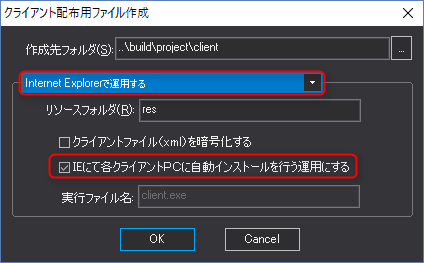
3.作成先フォルダにWebアクセス用のHTMLファイル、CABファイル、クライアント設定ファイル及び、関連ファイル(画像・設定ファイル)がコピーされます。また、この際に関連ファイルをプロパティで参照している箇所が自動変換されます。
4.作成先フォルダに作成されたファイル一式をWebサーバの公開フォルダにコピーします。
|
関連ファイルの拡張子がWebサーバのMIME設定に登録が無い場合、正常に関連ファイルを読み込めない場合があります。WebサーバのMIME設定をご確認して下さい。 |
|
Internet Explorerで表示する際には、Internet Explorerのセキュリティ設定の変更が必要となります。「Panel BrowserをIEに組み込んで実行」を参考に設定を変更して下さい。 |